Secretele sincronizării iPhone și iPad cu iTunes pe un computer
AnteriorNu știți cum să descărcați conținut (muzică, filme, jocuri, aplicații, fotografii) pe iPhone/iPad? Sincronizați cu iTunes. La fel de? Răspundem sub călăul.
Conţinut:
De la autor
iPhone-ul nu este probabil primul tău dispozitiv mobil și ai mai folosit alte smartphone-uri înainte. Dacă am dreptate, uitați cum ați transferat date de pe computer pe dispozitivul Android, Windows Phone sau Symbian. Nu veți avea nevoie de aceste abilități în iOS, deoarece aici totul este diferit - prin sincronizarea iPhone/iPad în iTunes.
Este convenabil sau nu? Nu, personal nu mă simt confortabil să instalez jocuri și aplicații și să descarc muzică și videoclipuri pe iPhone și iPad folosind iTunes, dar încă cred că fiecare utilizator iOS ar trebui să aibă o idee despre sincronizarea cu iTunes și să poată face acest lucru fără ajutor .
Voi menționa că există și alte modalități, mult mai convenabile, de a descărca conținut în memoria iPhone și iPad, de exemplu, plătit Waltr.
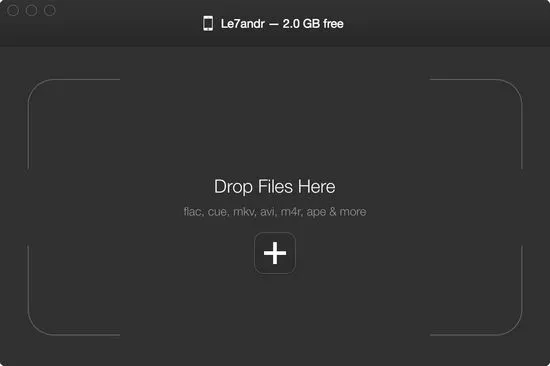
Ce este sincronizarea iPhone?
Sincronizarea iPhone este procesul de copiere a conținutului bibliotecii media iTunes (aplicații, muzică, videoclipuri, fotografii, contacte și calendar) de pe computer pe iPhone. În același timp, computerul trimite (!) date,iar iPhone, iPod Touch sau iPad acceptă.
Aceasta înseamnă că:
Un iPhone – o bibliotecă iTunes
Amintiți-vă, un iPhone/iPad poate fi sincronizat doar cu o singură bibliotecă iTunes la un moment dat. Acest lucru nu înseamnă că iPhone/iPad-ul tău va fi legat de un computer pentru totdeauna. Când încercați să vă sincronizați cu o altă bibliotecă media iTunes, de exemplu, pe alt computer, va apărea un mesaj în program:
„iPhone este sincronizat cu o altă bibliotecă media iTunes. Doriți să ștergeți conținutul iPhone și să-l sincronizați cu biblioteca media iTunes?".
Dacă faceți clic pe butonul „Ștergere și sincronizare”, acesta va șterge parțial datele de pe dispozitiv, și anume:
- muzică,
- filme,
- emisiune TV,
- carti,
- sunete (tonuri de apel).
Jocurile, aplicațiile, notele, setările contului de e-mail și datele aplicației nu sunt șterse atunci când se sincronizează cu iTunes.
Cu grija
Dacă în setările iPhone-ului tău din iTunes, în meniul „Informații”, activezi sincronizarea contactelor și calendarelor, iar în secțiunea „Aplicații” ai bifat o bifă vizavi de categoria de date corespunzătoare (contacte, calendare), atunci în timpul la următoarea sincronizare, iTunes va înlocui informațiile selectate de pe iPhone-ul tău cu informații de pe acest computer Puteți restaura contacte și calendare dintr-o copie de rezervă. Personal, folosesc iCloud pentru a sincroniza contactele și notele, ceea ce vă sfătuiesc și să faceți.
Pentru a fi corect, iPhone/iPad se sincronizează cu ușurință cu mai multe biblioteci media iTunes pe diferite computere, fără pierderi.
Ce date pot fi sincronizate cu iPhone?
Folosind iTunes pe iPhone, puteți copia:
- Programe;
- Jocuri;
- Muzică;
- Fotografii;
- Filme și emisiuni TV;
- Sunete (tonuri de apel);
- Podcasturi;
- Cărți audio;
- Materiale educaționale din iTunes U;
- Marcaje Safari;
- Cărți;
- Documente (numai pentru programele care utilizează partajarea fișierelor);
- Contacte;
- Calendare.
Am vorbit despre cum să descărcați muzică pe iPhone aici. Și iată cum să instalezi jocuri și programe iTunes.
Teoria s-a terminat, e timpul să exersăm.
Cum să sincronizez iPhone/iPad cu computerul?
În funcție de modul în care iPhone-ul/iPad-ul este conectat la computer, există 2 moduri de sincronizare cu iTunes:
În primul caz, iPhone-ul este conectat la computer cu un cablu USB standard, în al doilea - printr-o rețea Wi-Fi fără fir.
Rareori îmi sincronizez iPhone 5s cu iTunes pentru că există iCloud, care este Apple Music și iMazing. Și dacă o fac, atunci doar prin USB. De ce?
Mai jos sunt informații pentru cei care nu folosesc iCloud și nu au bani pentru Waltr sau iMazing.
Cum să sincronizezi iPhone-ul cucomputer prin USB?
În mod implicit, când vă conectați iPhone/iPad-ul la computer cu un cablu USB, iTunes pornește și se sincronizează automat. Dacă încărcați dispozitivul folosind un computer, dezactivați această funcție.
Cum să dezactivezi pornirea automată a sincronizării iTunes la conectarea iPhone-ului?
iTunes nu se va lansa acum de fiecare dată când vă conectați dispozitivul iOS la computer.
Dacă nu vă pasă de viteza de descărcare a datelor printr-o rețea fără fir și de descărcarea rapidă a iPhone-ului atunci când Wi-Fi este pornit, îl puteți sincroniza printr-o rețea fără fir.
Cum să sincronizez iPhone cu iTunes prin Wi-Fi?
Această funcție a apărut în 2011 (12 octombrie) în iOS 5.0 și iTunes 10.5. Acum, pentru a descărca muzică, filme, emisiuni TV sau tonuri de apel în memoria dispozitivului, nu este necesar să îl conectați la computer prin USB.
Nu mulți știu că există un 2Modul de sincronizare iPhone cu iTunes prin Wi-Fi: automat și manual.
În primul caz, trebuie îndeplinite 3 condiții:
În a doua (sincronizare manuală), nu este necesară conectarea dispozitivului la o sursă de alimentare.
În mod implicit, sincronizarea fără fir iPhone/iPad cu iTunes este dezactivată - trebuie configurată.
Configurarea sincronizării iPhone/iPad cu iTunes prin Wi-Fi
După încheierea procesului, sincronizarea wireless va fi activată și ulterior puteți copia datele de pe iTunes pe iPhone/iPad prin Wi-Fi.
Dacă iPhone/iPad-ul nu se sincronizează cu iTunes prin Wi-Fi
- Reporniți computerul.
- Reporniți dispozitivul.
- Reporniți routerul wireless (routerul Wi-Fi).
- Schimbați tipul de securitate Wi-Fi la WPA-Personal și tipul de criptare la TKIP. Setați cheia de securitate.
- În setările routerului dvs. fără fir (routerul Wi-Fi), schimbați modul de funcționare al rețelei fără fir (Modul fără fir) din valoarea „Author” în „B/G”.
După cum am spus mai devreme, nu este posibil să transferați date de pe iPhone pe computer folosind iTunes. De asemenea, imposibil de transferatdate între diferite dispozitive iOS prin Wi-Fi sau Bluetooth, adică direct de la un iPhone la altul. Cu toate acestea, un astfel de instrument există și se numește iCloud.
Cum să sincronizați iPhone cu iPhone sau iPhone cu iPad sau iPad cu iPad?
Cu ajutorul serviciului cloud proprietar Apple, puteți sincroniza conținutul tuturor iPhone-urilor și iPad-urilor conectate la un ID Apple.
Pentru a copia fotografii, contacte, note, calendare, marcaje Safari, brelocuri, documente în iCloud Drive de pe un iPhone pe altul:
Informații despre ce este iCloud, de ce aveți nevoie de el și cum să-l conectați la iPhone/iPad pot fi găsite aici.
De asemenea, cu ajutorul iCloud, poți transfera achizițiile din iTunes Store (muzică, filme, emisiuni TV, tonuri de apel) și App Store (jocuri și aplicații) pe toate dispozitivele tale iOS.
Muzica descărcată prin iTunes nu poate fi transferată între dispozitive. Acest lucru nu este necesar dacă vă abonați la Apple Music. Și filmele pot fi transmise cu ușurință pe iPhone și iPad online din Dropbox, Google Drive sau Yandex. Stocare în cloud pe disc – tot ce aveți nevoie este un player media adecvat, de exemplu, AVPlayer și VLC.
Concluzie
Da, sincronizarea iPhone/iPad cu iTunes vă permite să descărcați muzică, filme, fotografii și alte informații în memoria dispozitivului, dar pentru a le numi simplu și convenabil, mai ales pe Windows, rămân fără cuvinte. Din fericire, există iCloud și manageri de fișiere carevă permit să faceți același lucru, dar mult mai rapid și mai ușor, ceea ce înseamnă că puteți uita de sincronizarea dispozitivului iOS. În același timp, fiecare proprietar de iPhone și iPad ar trebui să poată face acest lucru.
Dacă întâmpinați erori sau alte dificultăți în timpul procesului de sincronizare, scrieți în comentarii, vom încerca să vă ajutăm.
UrmătorulCitește și:
- Cum se instalează iOS 8 pe iPhone și iPad prin Wi-Fi și prin iTunes depanarea actualizării
- Verificarea autenticității iPhone-ului după numărul de serie IMEI. Cum să verificați un iPhone folosit la cumpărare
- 3 pași și toate secretele colorării sprâncenelor
- Cele mai bune soiuri de roșii pentru sere din policarbonat și secretele cultivării lor
- Extensiile cu acrilic pe formă sunt secretele profesioniștilor